win11怎么关闭防火墙通知 如何关闭win11防火墙通知
更新时间:2023-10-30 10:04:06作者:runxin
由于win11系统中自带的防火墙功能能够在电脑运行的过程中时刻检测安全状况,同时也会发送相关防火墙消息通知用户,可是有些用户觉得win11系统中的防火墙通知很是干扰操作,因此就想要将其关闭,那么win11怎么关闭防火墙通知呢?这里小编就给大家讲解如何关闭win11防火墙通知,一起来看看吧。
具体方法如下:
1、首先在任务栏中找到开始菜单,点击进入,如图所示。
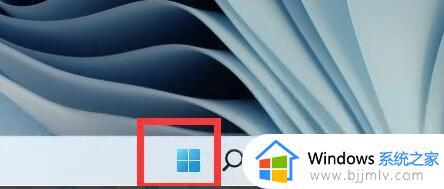
2、打开开始菜单后在其中找到“设置”。
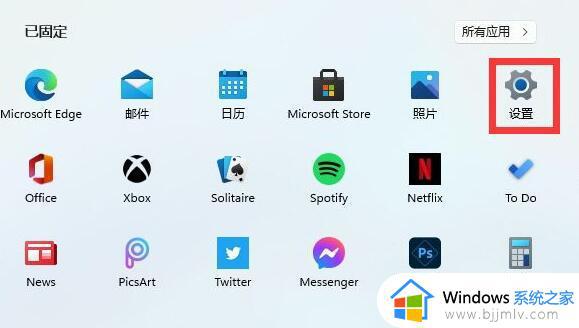
3、在设置界面的上方直接搜索“defender”,打开搜索结果中的防火墙。
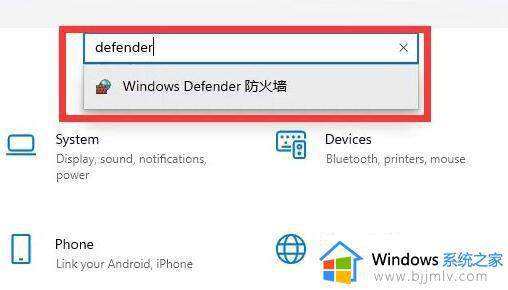
4、点击界面左侧的“启用或关闭windows defender防火墙”。
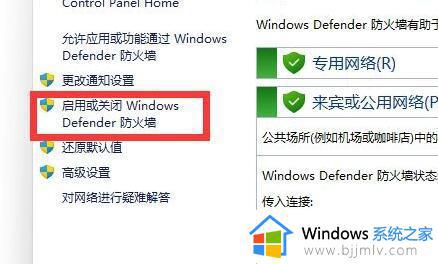
5、然后在专用和共用网络设置中,分别勾选最下方的“关闭windows defender防火墙”。再确定保存即可。
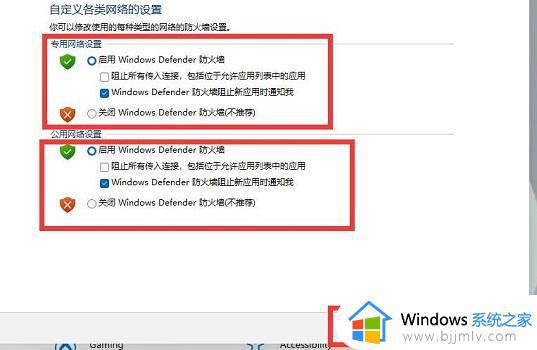
上述就是小编告诉大家的如何关闭win11防火墙通知全部步骤了,有遇到过相同问题的用户就可以根据小编的步骤进行操作了,希望能够对大家有所帮助。
win11怎么关闭防火墙通知 如何关闭win11防火墙通知相关教程
- win11关闭防火墙通知的方法 win11怎么关闭防火墙通知
- win11系统怎么关闭防火墙 win11如何关闭防火墙功能
- 电脑防火墙怎么关闭win11 win11系统如何关闭防火墙
- win11怎样关闭防火墙弹窗 如何关闭win11防火墙弹窗
- 关闭防火墙怎么操作win11 如何关闭win11防火墙
- 怎么关闭windows11的防火墙功能 windows11如何关闭系统防火墙
- 关闭防火墙win11在哪里设置 win11怎么彻底关闭防火墙
- win11的防火墙在哪里关闭 win11系统怎么关闭防火墙
- win11防火墙怎么关闭不了?win11防火墙无法关闭解决方法
- 如何关闭windows11防火墙 怎么关闭win11自带的防火墙
- win11恢复出厂设置的教程 怎么把电脑恢复出厂设置win11
- win11控制面板打开方法 win11控制面板在哪里打开
- win11开机无法登录到你的账户怎么办 win11开机无法登录账号修复方案
- win11开机怎么跳过联网设置 如何跳过win11开机联网步骤
- 怎么把win11右键改成win10 win11右键菜单改回win10的步骤
- 怎么把win11任务栏变透明 win11系统底部任务栏透明设置方法
win11系统教程推荐
- 1 怎么把win11任务栏变透明 win11系统底部任务栏透明设置方法
- 2 win11开机时间不准怎么办 win11开机时间总是不对如何解决
- 3 windows 11如何关机 win11关机教程
- 4 win11更换字体样式设置方法 win11怎么更改字体样式
- 5 win11服务器管理器怎么打开 win11如何打开服务器管理器
- 6 0x00000040共享打印机win11怎么办 win11共享打印机错误0x00000040如何处理
- 7 win11桌面假死鼠标能动怎么办 win11桌面假死无响应鼠标能动怎么解决
- 8 win11录屏按钮是灰色的怎么办 win11录屏功能开始录制灰色解决方法
- 9 华硕电脑怎么分盘win11 win11华硕电脑分盘教程
- 10 win11开机任务栏卡死怎么办 win11开机任务栏卡住处理方法
win11系统推荐
- 1 番茄花园ghost win11 64位标准专业版下载v2024.07
- 2 深度技术ghost win11 64位中文免激活版下载v2024.06
- 3 深度技术ghost win11 64位稳定专业版下载v2024.06
- 4 番茄花园ghost win11 64位正式免激活版下载v2024.05
- 5 技术员联盟ghost win11 64位中文正式版下载v2024.05
- 6 系统之家ghost win11 64位最新家庭版下载v2024.04
- 7 ghost windows11 64位专业版原版下载v2024.04
- 8 惠普笔记本电脑ghost win11 64位专业永久激活版下载v2024.04
- 9 技术员联盟ghost win11 64位官方纯净版下载v2024.03
- 10 萝卜家园ghost win11 64位官方正式版下载v2024.03